通过批量选择、搜索筛选、排序滑块及创建规则等方式,可高效删除Outlook中大量无需邮件,显著提升处理效率。
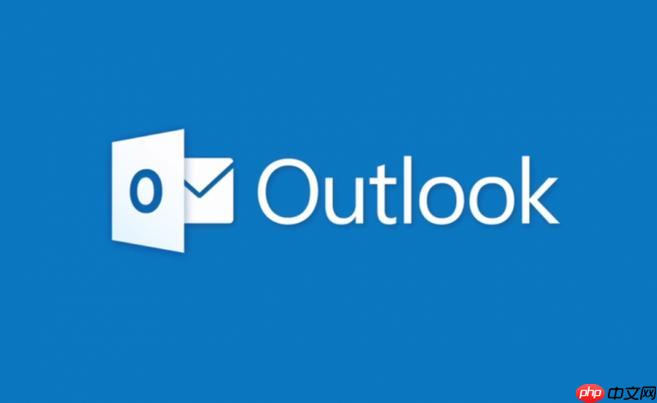
如果您在使用Outlook时积累了大量不需要的邮件,手动逐条删除会非常耗时。通过批量选择和删除操作,可以显著提升处理效率。以下是几种在Outlook中实现邮件批量删除的方法:
此方法适用于需要删除连续排列的邮件。通过按住特定键并点击鼠标,可一次性选中多个相邻邮件。
1、在邮件列表中找到要删除的第一封邮件,单击选中它。
2、按住Shift键,然后单击最后一封需要删除的邮件。
3、此时所有介于这两封邮件之间的邮件都会被选中。
4、按下键盘上的Delete键,或点击工具栏上的删除按钮,完成批量删除。
当需要删除的邮件分散在不同位置时,可以通过Ctrl键实现非连续选择。
1、单击第一封要删除的邮件。
2、按住Ctrl键,然后逐个单击其他需要删除的邮件。
3、每点击一次,该邮件就会被加入选中状态。
4、确认所有目标邮件都已选中后,按下Delete键进行删除。
当需要根据发件人、主题或关键词删除大量邮件时,可先通过搜索定位目标邮件,再执行全选操作。
1、在Outlook顶部的搜索框中输入关键词,例如某个发件人的邮箱地址或邮件主题内容。
2、搜索结果将自动过滤出匹配的邮件。
3、点击任意一封搜索结果中的邮件,确保焦点位于邮件列表。
4、按下Ctrl + A组合键,选中当前视图下的所有邮件。
5、按下Delete键,即可将所有搜索结果中的邮件批量删除。
通过调整邮件排序方式,可以将同类邮件集中显示,便于用鼠标拖动选择大范围邮件。
1、点击邮件列表上方的“发件人”或“接收时间”列标题,按该字段排序。
2、找到需要删除的一批邮件所在区域。
3、单击第一封邮件,然后向下滚动到最后一封目标邮件。
4、按住Shift键并单击最后一封邮件,完成范围选择。
5、按下Delete键执行删除操作。
对于长期重复出现的垃圾邮件或通知类邮件,可设置规则自动将其移至已删除文件夹。
1、进入“主页”选项卡,点击“规则”下拉菜单中的“管理规则和警报”。
2、点击“新建规则”,选择“从空白规则开始”。
3、选择“应用于传入邮件”或“应用于发送的邮件”,点击“下一步”。
4、设置条件,如“发件人包含”、“主题包含”等,并输入具体值。
5、勾选“删除它”操作,完成规则配置并保存。
以上就是Outlook如何批量删除邮件_Outlook邮件批量的选择操作的详细内容,更多请关注php中文网其它相关文章!

每个人都需要一台速度更快、更稳定的 PC。随着时间的推移,垃圾文件、旧注册表数据和不必要的后台进程会占用资源并降低性能。幸运的是,许多工具可以让 Windows 保持平稳运行。

Copyright 2014-2025 https://www.php.cn/ All Rights Reserved | php.cn | 湘ICP备2023035733号